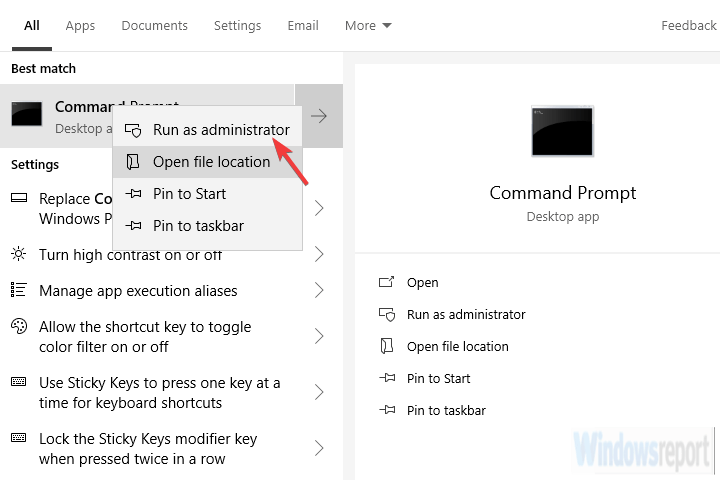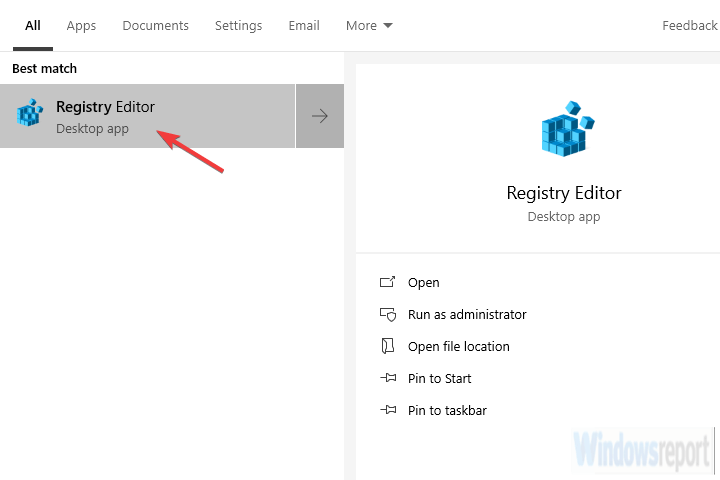এই সাধারণ পদক্ষেপের সাহায্যে উইন্ডোজ 10 এ ফাস্ট স্টার্টআপটি অক্ষম করুন
পরবর্তী পদক্ষেপটি সম্পর্কিত BIOS / UEFI সেটিংস পরীক্ষা করা insp ফাস্ট স্টার্টআপ সম্পর্কিত কিছু থাকতে পারে এবং এটি ডিফল্টরূপে অক্ষম। আপনি যদি ফাস্ট স্টার্টআপ বিকল্পটি দেখতে না পান তবে আপনি নিশ্চিত হতে পারেন এটি অক্ষম।
তবে, আপনি যদি বুট সেটিংসটিকে সামঞ্জস্য করতে সিস্টেম UI ব্যবহার করতে চান তবে আমাদের BIOS থেকে শুরু করা দরকার।
আপনি যদি BIOS / UEFI সেটিংসে বুট করবেন তা নিশ্চিত না হন তবে এই পদক্ষেপগুলি অনুসরণ করুন:
- সেটিংস খোলার জন্য উইন্ডোজ কী + I টিপুন ।
- আপডেট এবং সুরক্ষা চয়ন করুন ।
- বাম ফলক থেকে পুনরুদ্ধার নির্বাচন করুন ।
- অ্যাডভান্সড স্টার্টআপের অধীনে এখনই পুনঃসূচনা ক্লিক করুন ।
- চয়ন করুন ট্রাবলশুট ।
- উন্নত বিকল্প নির্বাচন করুন ।
- ইউইএফআই ফার্মওয়্যার সেটিংস চয়ন করুন এবং পুনরায় চালু ক্লিক করুন ।
- একবার উপস্থিত হলে, দ্রুত বুট সক্ষম করুন এবং পরিবর্তনগুলি সংরক্ষণ করুন।
- আপনার পিসি থেকে প্রস্থান করুন এবং রিবুট করুন।
আপনার পিসিতে BIOS অ্যাক্সেস করা দরকার? আপনি এই সহজ গাইডের সাথে যা ভাবেন তার চেয়ে সহজ!
3 স্থানীয় গ্রুপ নীতি সম্পাদক দিয়ে চেষ্টা করুন
বিআইওএসের পাশাপাশি দ্বিতীয় পদ্ধতি (শুধুমাত্র উইন্ডোজ 10 এর প্রো এবং এন্টারপ্রাইজ সংস্করণে প্রযোজ্য) কিছু স্থানীয় গ্রুপ নীতি সেটিংস পরিবর্তন করার বিষয়ে উদ্বেগ প্রকাশ করেছে ।
স্থানীয় গ্রুপ নীতি সম্পাদক আপনাকে অনুমতিগুলি সীমাবদ্ধ করার জন্য আপনাকে আপনার পিসিতে প্রায় কোনও কিছুর উপর সম্পূর্ণ নিয়ন্ত্রণ নিতে দেয় allows
অবশ্যই এটির পরিবর্তনের জন্য ব্যবহারকারীদের প্রশাসনিক অনুমতি থাকা দরকার।
সম্ভাব্য ত্রুটিগুলি আবিষ্কার করতে একটি সিস্টেম স্ক্যান চালান
উইন্ডোজ সমস্যাগুলি সন্ধান করতে স্টার্ট স্ক্যান ক্লিক করুন ।
পেটেন্টযুক্ত প্রযুক্তিগুলির সাথে সমস্যাগুলি সমাধান করতে সমস্ত মেরামত ক্লিক করুন ।
সুরক্ষা সমস্যা এবং মন্দার কারণে ত্রুটিগুলি খুঁজে পেতে রিস্টোরোর মেরামত সরঞ্জামের সাথে একটি পিসি স্ক্যান চালান। স্ক্যানটি সম্পূর্ণ হওয়ার পরে, মেরামতের প্রক্রিয়াটি ক্ষতিগ্রস্থ ফাইলগুলিকে নতুন উইন্ডোজ ফাইল এবং উপাদানগুলির সাথে প্রতিস্থাপন করবে।
স্থানীয় গ্রুপ নীতি সম্পাদকের মধ্যে কীভাবে দ্রুত প্রারম্ভিক অক্ষম করবেন তা এখানে:
- উইন্ডোজ অনুসন্ধান বারে, গ্রুপ নীতি টাইপ করুন এবং গোষ্ঠী নীতি সম্পাদনা করুন ।
- কম্পিউটার কনফিগারেশন> প্রশাসনিক টেম্পলেটগুলি> সিস্টেম> শাটডাউন নেভিগেট করুন ।
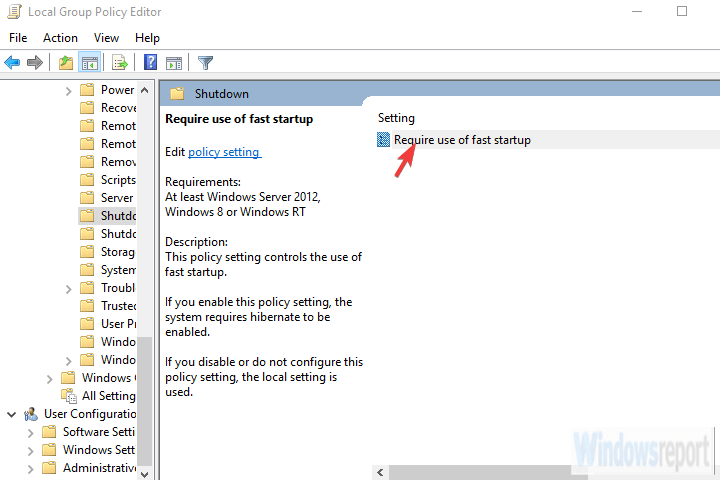
- দ্রুত প্রারম্ভিক লাইনের প্রয়োজনীয় ব্যবহারের উপর ডান ক্লিক করুন এবং সম্পাদনা ক্লিক করুন ।
- স্থানীয় সেটিংসে দ্রুত প্রারম্ভের জন্য অ্যাক্সেসযোগ্য হওয়ার জন্য আপনি নিশ্চিত হয়ে নিন যে আপনি অক্ষম করেছেন বা কনফিগার করেছেন না।
- পরিবর্তনগুলি নিশ্চিত করুন এবং পাওয়ার বিকল্পগুলিতে নেভিগেট করুন> কোন পাওয়ার বাটনগুলি করেন তা চয়ন করুন> বর্তমানে উপলভ্য নয় এমন সেটিংস পরিবর্তন করুন এবং দ্রুত প্রারম্ভিক অক্ষম করুন।
- আপনি যদি এটি সক্ষম করে সেট করেন তবে দ্রুত বুটটি ডিফল্টরূপে সক্ষম হবে এবং আপনি সিস্টেম সেটিংসের মধ্যে থেকে এটি অক্ষম করতে পারবেন না।
গোষ্ঠী নীতি সম্পাদক আপনার পিসিতে উপলব্ধ নেই? এটি কিভাবে ইনস্টল করবেন!
4 হাইবারনেশন সক্ষম কিনা তা পরীক্ষা করুন
আপনি জানেন যে, হাইবারনেশন অক্ষম করা থাকলে ফাস্ট স্টার্টআপ কাজ করবে না। হাইবারনেট করার ক্ষমতা ছাড়াই উইন্ডোজ 10 দ্রুত স্টার্টআপ বৈশিষ্ট্যটি ব্যবহার করতে সক্ষম হবে না।
হাইবারনেশনটি আসলেই আপনার পিসিতে সক্ষম হয়েছে কিনা তা যাচাই করার একটি সহজ উপায় রয়েছে। এটি প্রশাসক হিসাবে কমান্ড প্রম্পট চালানো প্রয়োজন।
অক্ষম হলে হাইবারনেশনটিকে পুনরায় সক্ষম করতে এই পদক্ষেপগুলি অনুসরণ করুন:
-
- উইন্ডোজ সার্চ বারে, কমান্ডটি টাইপ করুন ।
- কমান্ড প্রম্পটে রাইট ক্লিক করুন এবং এডমিন হিসাবে এটি চালান।
![এই সাধারণ পদক্ষেপের সাহায্যে উইন্ডোজ 10 এ ফাস্ট স্টার্টআপটি অক্ষম করুন]()
- কমান্ড লাইনে, নিম্নলিখিত লাইনটি টাইপ করুন এবং এন্টার টিপুন:
- powercfg.exe / হাইবারনেট চালু
- কমান্ড প্রম্পটটি বন্ধ করুন এবং উইন্ডোজ ইউআইয়ের মাধ্যমে ফাস্ট স্টার্টআপটি অক্ষম করুন।
একবার হাইবারনেশন সক্ষম হয়ে গেলে, পাওয়ার বিকল্পগুলিতে নেভিগেট করুন> কোন পাওয়ার বাটনগুলি করুন তা চয়ন করুন> বর্তমানে উপলভ্য নয় এমন সেটিংস পরিবর্তন করুন এবং দ্রুত প্রারম্ভিক অক্ষম করুন। এটির পাশে থাকা বাক্সটি কেবল চেক করুন এবং আপনি যেতে ভাল।
হাইবারনেট বিকল্পটি অনুপস্থিত? এই গাইড সহ এটি আপনার স্টার্ট মেনুতে তাড়াতাড়ি যুক্ত করুন!
5 এসএফসি এবং ডিআইএসএম চালান
এই সমাধানটি একটি সাবধানতা পরিমাপের আরও বেশি। সিস্টেম দুর্নীতির ক্ষেত্রে, এমনকি কিছু প্রয়োজনীয় পাওয়ার সেটিংস অনুপলব্ধ হতে পারে। এবং সর্বদা একটি সম্ভাবনা কিছু ভেঙে যায়, বিশেষত একটি বড় আপডেট পরে।
যদি এটি ঘটে থাকে তবে একটি সুপরিচিত কম্বো, সিস্টেম ফাইল চেকার এবং ডিপ্লোয়মেন্ট ইমেজ সার্ভিসিং এবং ম্যানেজমেন্ট সরঞ্জাম রয়েছে। দুটি সরঞ্জামই সিস্টেম ফাইলগুলিতে দুর্নীতির জন্য পরীক্ষা করে।
সংশোধনগুলি প্রয়োগের ক্ষেত্রে ডিআইএসএম আরও নির্ভরযোগ্য, যখন এসএফসি আপনাকে সমস্যার আরও ভাল একটি সাধারণ অন্তর্দৃষ্টি সরবরাহ করবে।
ধারাবাহিকতায় এসএফসি এবং ডিআইএসএম কীভাবে চালানো যায় তা এখানে:
- উইন্ডোজ অনুসন্ধান বারে সিএমডি টাইপ করুন, কমান্ড প্রম্পটে ডান ক্লিক করুন এবং এটি প্রশাসক হিসাবে চালান।
- কমান্ড লাইনে, এসএফসি / স্ক্যানুন লিখুন এবং এন্টার টিপুন।
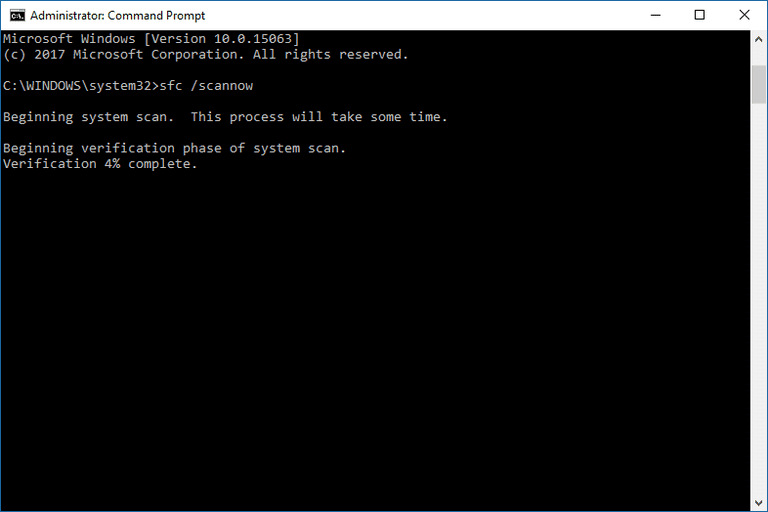
- তারপরে, অনুলিপিগুলি এই রেখাগুলিগুলিকে একের পর এক পেস্ট করুন এবং প্রতিটিের পরে এন্টার টিপুন:
- ডিআইএসএম / অনলাইন / ক্লিনআপ-চিত্র / স্ক্যানহেলথ
- ডিআইএসএম / অনলাইন / ক্লিনআপ-ইমেজ / রিস্টোরহেলথ
- প্রক্রিয়াটি শেষ হওয়া পর্যন্ত অপেক্ষা করুন (এটি 10 মিনিট পর্যন্ত সময় নিতে পারে)।
- আপনার পিসি পুনরায় চালু করুন।
6 বিএটি ফাইলটি ব্যবহার করুন
এবং এখন, শাটডাউন সেটিংসে বিকল্প না পাওয়া সত্ত্বেও আমরা শেষ পর্যন্ত 2 টি পৃথক পদ্ধতিতে ফাস্ট স্টার্টআপটি অক্ষম করতে এসেছি। প্রথম এবং সম্ভবত সবচেয়ে সহজ পদ্ধতিটি প্রিসেট বিএটি ফাইল চালিয়ে ব্যবহার করা হয় যা আপনার জন্য সবকিছু করবে।
এটিকে অক্ষম করার জন্য আপনাকে নিজেরাই রেজিস্ট্রিতে হস্তক্ষেপ করতে হবে না ।
বিএটি ফাইলটি দিয়ে কীভাবে দ্রুত শুরু করতে অক্ষম করবেন তা এখানে:
- বিএটি স্ক্রিপ্ট ফাইলটি এখানে ডাউনলোড করুন ।
- ফাইলটিতে ডান ক্লিক করুন এবং প্রশাসক হিসাবে এটি চালান।
- পরিবর্তনগুলি না হওয়া পর্যন্ত অপেক্ষা করুন এবং আপনার পিসি পুনরায় বুট করুন।
নির্দিষ্ট সময়ে চালানোর জন্য কোনও ব্যাচের ফাইলের শিডিয়ুল করতে চান? আপনার যা করা দরকার তা এখানে
7 রেজিস্ট্রি সম্পাদকের মাধ্যমে ফাস্ট স্টার্টআপটি অক্ষম করুন
অবশেষে, দ্বিতীয় পদ্ধতিটি আমরা পরামর্শ দিতে পারি রেজিস্ট্রি সম্পাদনা করে দ্রুত প্রারম্ভকরণ অক্ষম করার উপর নির্ভর করে। এখন, আমরা দৃ Reg়ভাবে আপনার রেজিস্ট্রিটিতে কোনও পরিবর্তন করার আগে ব্যাক আপ করার পরামর্শ দিচ্ছি।
এছাড়াও, কেবলমাত্র প্রস্তাবিত পরিবর্তনগুলি করুন এবং অজান্তেই নিবন্ধের সাথে হস্তক্ষেপ করবেন না।
রেজিস্ট্রি সম্পাদকের মাধ্যমে ফাস্ট স্টার্টআপটি অক্ষম করতে এই নির্দেশাবলী অনুসরণ করুন:
- উইন্ডোজ সার্চ বারে, রেজিস্ট্রি টাইপ করুন এবং রেজিস্ট্রি এডিটর খুলুন ।
![এই সাধারণ পদক্ষেপের সাহায্যে উইন্ডোজ 10 এ ফাস্ট স্টার্টআপটি অক্ষম করুন]()
- নেভিগেট করুন
**HKEY_LOCAL_MACHINESOFTWAREPoliciesMicrosoftWindowsSystem**
- ডান ফলকে ডান ক্লিক করুন এবং একটি নতুন DWORD তৈরি করুন।
- এটি নামকরণ করুন হাইবারবুটএনেবল এবং এর মান 0 তে নির্ধারণ করুন।
- নিবন্ধ থেকে প্রস্থান করুন এবং আপনার যাওয়া ভাল হওয়া উচিত।
যে বলেন সঙ্গে, আমরা এই নিবন্ধ শেষ করতে পারেন। আপনার যদি কোনও প্রশ্ন বা পরামর্শ থাকে তবে নিচে মন্তব্য বিভাগে নির্দ্বিধায় আমাদের জানান। আমরা আপনার কাছ থেকে শ্রবণ করার জন্য উন্মুখ।